- Comment ajouter Zoom à votre compte Outlook
- Ajouter Zoom au Web Outlook
- Ajouter Zoom à votre compte Outlook
Le travail à distance devenant désormais un nouveau paradigme de ce que signifie travailler, les communications en ligne ont gagné en popularité et en affaires. Parmi ces applications, Zoom est devenue l’une des options les plus populaires pour se connecter avec vos coéquipiers et parties prenantes. C’est aussi très populaire pour les choses en dehors des affaires; pensez à parler avec vos amis ou votre famille, à organiser les activités de votre club, etc.
Et si vous êtes un utilisateur d’Outlook, vous pouvez ajouter Zoom à votre compte et utiliser toutes ses fonctionnalités, directement depuis le compte de messagerie. Voyons comment.
Comment ajouter Zoom à votre compte Outlook
L’ajout de Zoom à votre compte est un processus simple qui ne demande que peu d’efforts. Tout ce que vous avez à faire est d’ajouter un plug-in, et vous êtes prêt à partir. Voici comment vous pouvez commencer :
- Lancez le client de bureau Outlook.
- Clique sur le Dossier languette.
- Cliquer sur Info puis cliquez sur Gérer les compléments.
- Dans le Compléments pour Outlook fenêtre, cherchez Zoom pour Outlook et sélectionnez Ajouter.
Le plug-in Zoom sera installé. Maintenant, lorsque vous revenez au compte Outlook avant de pouvoir exécuter le complément Zoom, vous devez d’abord créer un événement de calendrier. Entrez tous les détails du calendrier, puis cliquez sur la bascule à côté de votre application Zoom.
Ajouter Zoom au Web Outlook
Vous pouvez également ajouter Zoom add dans votre compte Web Outlook. Voici comment:
- Dirigez-vous vers AppSource et saisissez le Zoom pour Outlook complément à partir de là.
- Cliquer sur Obtenez le maintenant et entrez les détails de votre compte Microsoft.
- Vous serez redirigé vers votre compte Outlook. De là, cliquez sur Ajouter, et le plug-in Zoom sera téléchargé.
- Dirigez-vous vers l’option Calendrier pour commencer à utiliser votre Zoom sur Outlook Web. Là, sélectionnez programmer une nouvelle réunion, et pendant que vous faites cela, cliquez sur Plus d’options.
- Dans la fenêtre suivante, cliquez sur Zoom. Ensuite, cliquez sur Ajouter une réunion Zoom.
Dans la nouvelle boîte de dialogue, cliquez sur Autoriser l’affichage d’une nouvelle fenêtre depuis Zoom. Vous devrez vous connecter à votre compte Zoom maintenant. Entrez le nom d’utilisateur et le mot de passe, puis cliquez sur S’identifier.
Dès que vous faites cela, un nouveau lien Zoom avec un ID de réunion et un code d’accès sera créé et ajouté à votre réunion Outlook. Cliquer sur sauvegarder, et votre événement sera enregistré pour le futur.
Si vous souhaitez également modifier, afficher ou supprimer vos paramètres Outlook, accédez à nouveau au calendrier Web Outlook et cliquez sur les trois points.
Vous pouvez apporter des modifications à votre réunion Zoom en accédant à l’identifiant de la réunion, à la sécurité, à la vidéo ou aux paramètres audio. Ensuite, si vous cliquez sur Options avancées, vous verrez d’autres options pour apporter des modifications. Lorsque vous avez terminé les modifications, cliquez sur Mise à jour, et vos paramètres seront mis à jour.
Si vous cliquez sur Retirer, vous pouvez supprimer la réunion Zoom immédiatement.
Ajouter Zoom à votre compte Outlook
En ajoutant Zoom à votre compte Outlook, vous pouvez planifier vos réunions Zoom directement depuis votre compte lui-même et également apporter des modifications aux paramètres de votre réunion directement depuis l’application Outlook. Microsoft est grand sur la compatibilité croisée, donc ce n’est qu’une des nombreuses solutions de contournement.
Par exemple, d’une part, vous pouvez connecter Zoom à Microsoft Teams, tandis que d’autre part, Microsoft vous permet également de connecter Outlook à Google Calendar.
FAQ
Comment programmer une réunion Zoom dans Outlook ?
Commencez à programmer une nouvelle réunion en sélectionnant Nouvelle réunion en haut à gauche de votre écran. Vous verrez maintenant la nouvelle fenêtre de réunion. Sélectionnez l’icône Ajouter une réunion Zoom en haut à droite. REMARQUE : Les étapes 5 à 8 ne sont effectuées que la première fois que vous planifiez une réunion Zoom dans Outlook.
Comment activer le zoom lors de la lecture d’un message ?
Vous pouvez ouvrir la boîte de dialogue Zoom pendant la lecture en cliquant sur le pourcentage de zoom dans la barre d’état ou rechercher le bouton Zoom dans le menu Message dans un message ouvert. Cochez ensuite la case pour mémoriser votre préférence.
Comment zoomer sur Outlook 2013 ?
Dans Outlook 2010 et 2013, le bouton Zoom se trouve dans l’onglet Message lors de la rédaction (ou de la lecture) d’un message. Fermez le message. Cliquez sur nouveau message (ou répondre) et le zoom devrait être au niveau souhaité. L’outil Zoom Email Windows pour Outlook effectue automatiquement un zoom sur toutes les fenêtres du volet de lecture d’Outlook.
Comment créer une session zoom sans le plugin zoom ?
Si vous n’avez pas installé le plug-in Zoom pour Microsoft Outlook ou si vous utilisez un calendrier ou un système de réunion différent, vous pouvez toujours créer une session Zoom et ajouter manuellement ces informations à une invitation à une réunion existante. Cliquez sur Réunions dans la colonne de gauche, puis, dans l’onglet Réunions à venir, cliquez sur Programmer une nouvelle réunion .
Comment ajouter une réunion Zoom sur mon Mac ?
Mac : cliquez sur Ajouter une réunion Zoom (près des champs d’heure de début et de fin). Vous serez peut-être invité à vous connecter à Zoom. S’il-vous-plaît faites ainsi. Cliquez sur Connexion, puis sur Connexion avec SSO, entrez cornell pour le domaine de l’entreprise, puis connectez-vous à l’aide de vos informations d’identification Cornell. Si une fenêtre Zoom – Compte Pro s’ouvre, fermez-la ou écartez-la.
Comment ajouter un zoom au calendrier Outlook ?
Dans la fenêtre Compléments pour Outlook, recherchez Zoom pour Outlook et sélectionnez Ajouter. Le plug-in Zoom sera installé. Maintenant, lorsque vous revenez au compte Outlook avant de pouvoir exécuter le complément Zoom, vous devez d’abord créer un événement de calendrier. Entrez tous les détails du calendrier, puis cliquez sur la bascule à côté de votre application Zoom.
Comment inviter des personnes à une réunion Zoom dans Outlook ?
Cliquez sur Enregistrer sur l’écran Planifier une réunion lorsque vous avez terminé de configurer les détails de la réunion Zoom. Recherchez la ligne Inviter des participants, puis cliquez sur Copier l’invitation . Dans la fenêtre contextuelle, cliquez sur Copier l’invitation à la réunion. Vous pouvez maintenant fermer Zoom dans votre navigateur. Ouvrez votre entrée de calendrier dans Outlook et collez-y les informations de la session Zoom.
Comment mettre le zoom à 100% dans Outlook ?
Vous pouvez également cliquer sur le bouton Zoom dans le ruban et le remettre à 100 %.Cliquez sur le bouton dans le ruban pour ouvrir la boîte de dialogue de zoom et sélectionnez le niveau de zoom souhaité. Outlook 2010, 2013 et 2016 ont un curseur de zoom dans la barre d’état de la fenêtre principale d’Outlook (sur le côté droit).
Où se trouve le bouton de zoom dans Outlook 2013 ?
Dans Outlook 2010 et 2013, le bouton Zoom se trouve dans l’onglet Message lors de la rédaction (ou de la lecture) d’un message. Ouvrir un nouveau message. Cliquez sur le bouton Zoom du ruban. Réglez le zoom au niveau souhaité. Fermez le message.
Comment modifier le niveau de zoom d’un message ?
Ouvrir un nouveau message. Cliquez sur le bouton Zoom du ruban. Réglez le zoom au niveau souhaité. Fermez le message. Cliquez sur nouveau message (ou répondre) et le zoom devrait être au niveau souhaité.
Comment verrouiller le niveau de zoom dans Outlook 365 ?
Cela est dû au paramètre Zoom. Verrouiller le niveau de zoom dans Outlook 365 Si vous êtes abonné à Office 365, vous pouvez désormais configurer Outlook pour qu’il mémorise votre niveau de zoom. Pour verrouiller le niveau de zoom lors de la lecture des messages, ouvrez la boîte de dialogue Zoom pendant la lecture et cochez la case Mémoriser mes préférences.
Comment ajouter une réunion Zoom à mon calendrier Outlook ?
Dans la fenêtre Zoom – Planifier une réunion qui s’ouvre, sélectionnez vos options Zoom préférées, puis cliquez sur Continuer. Les informations de la session Zoom apparaîtront automatiquement dans l’entrée du calendrier Outlook. Dans l’entrée de calendrier Outlook, cliquez sur Envoyer la mise à jour pour envoyer les informations de réunion révisées à vos participants. Couper et coller manuellement
Comment planifier une réunion Google Meet dans Outlook ?
Accédez à l’onglet Calendrier et cliquez sur le bouton Nouvelle réunion en haut. Ensuite, dans le menu Ajouter une réunion, cliquez sur les points de suspension et ouvrez Google Meet. Cliquez sur Google Meet puis sélectionnez Ajouter une réunion. Remarque : les utilisateurs ne peuvent pas programmer Google Meet à l’aide de Microsoft Outlook à l’aide de leurs appareils mobiles, à la fois iOS et Android.

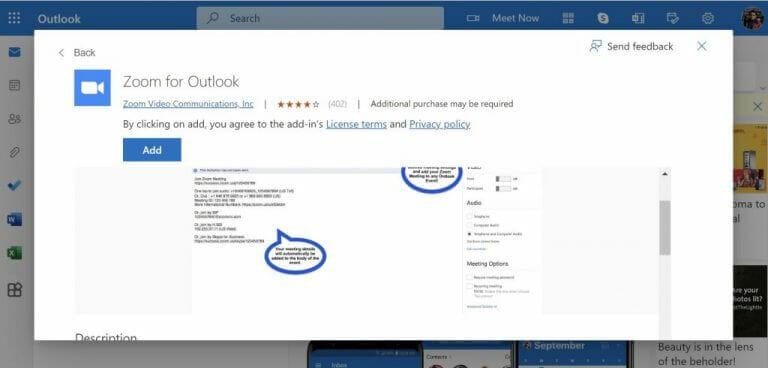
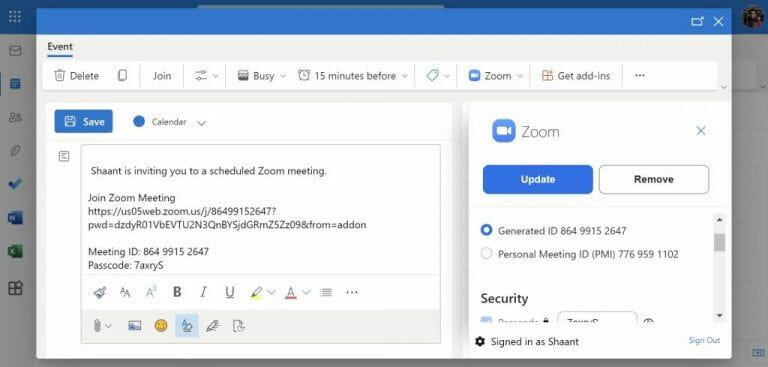
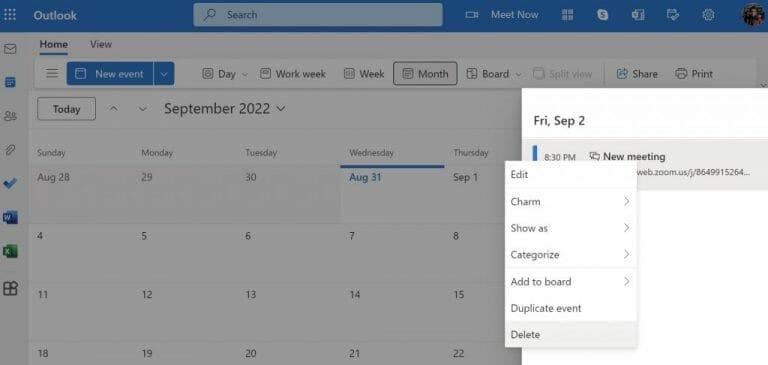



-on-windows-11-and-the-web.jpg)